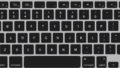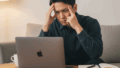MacBookでのCD取り込み方法が分からず困っていませんか。特にMacBook AirにはCDを入れるところがないため、お気に入りの音楽CDをどうすれば良いか悩みますよね。外付けドライブの必要性は感じつつも、どこにおすすめの製品があるのか、楽天などで探すべきか迷うこともあるでしょう。また、CDから音楽を取り込む具体的な手順や、取り込んだデータをiPhoneへ転送する方法、さらには取り込みができない時の対処法まで、知りたいことは多いはずです。この記事では、MacBookでCDを入れる場所を確保する方法から、具体的な取り込み手順、トラブル解決策までを分かりやすく解説します。
- MacBookにCDドライブがない理由と解決策
- おすすめの外付けドライブの選び方と製品例
- 標準アプリを使った具体的なCD取り込み手順
- 取り込みができない時の原因と対処法
macbook CD 取り込みの準備と必要なもの

- macbook airにCDを入れるところがない?
- CDを入れる場所はどこに用意するのか
- 必要なのは外付けCD/DVDドライブ
- 楽天でも買えるおすすめの外付けドライブ
- 高音質で音楽データを取り込む設定
macbook airにCDを入れるところがない?
MacBook Airや近年のMacBook Proのモデルには、CDやDVDを読み込むための内蔵光学ドライブが搭載されていません。これは、本体をより薄く、軽く、そしてシンプルにするというAppleのデザイン哲学に基づいています。
近年、音楽や映画の視聴はストリーミングサービスが主流となり、ソフトウェアのインストールもインターネット経由で行われることが一般的になりました。このような時代の変化に伴い、物理的なディスクを使用する機会が減少したため、Appleは内蔵ドライブを廃止する決断を下したと考えられます。
そのため、長年集めた音楽CDをMacBookで聴きたい、あるいはデータCDから情報を取り込みたいと考えた時に、「CDを入れるところがない」という問題に直面することになります。
CDを入れる場所はどこに用意するのか
MacBook本体にCDを入れる場所がないという問題は、外部に専用の機器を接続することで簡単に解決できます。具体的には、「外付けCD/DVDドライブ」と呼ばれるデバイスを使用します。
この外付けドライブは、USBケーブルを使ってMacBookのポートに接続するだけで、CDやDVDの読み込み、さらには書き込みが可能になる周辺機器です。Apple純正品から、多くのサードパーティ製まで様々な製品が販売されており、これを利用することで物理的な「CDを入れる場所」を確保できます。
一度接続してしまえば、あとはMacに標準で搭載されている「ミュージック」アプリ(旧iTunes)が自動的にCDを認識し、簡単な操作で音楽の取り込みを開始できるため、初心者の方でも心配は不要です。
必要なのは外付けCD/DVDドライブ
前述の通り、MacBookでCDを取り込むためには、外付けCD/DVDドライブが必須のアイテムとなります。選ぶ際には、お使いのMacBookが搭載しているポートの種類を確認することが大切です。
近年のMacBookモデルは「USB-C(Thunderbolt)」ポートが主流です。一方、外付けドライブ側は従来の「USB-A」端子を採用している製品もまだ多く存在します。もし端子の形状が異なる場合は、USB-AからUSB-Cへの変換アダプタを別途用意するか、初めからUSB-Cに対応したドライブを選ぶとスムーズに接続できます。
また、ドライブには電源をMacBookから供給する「バスパワー駆動」タイプと、ACアダプタが付属する「セルフパワー駆動」タイプがあります。持ち運びやすさを重視するなら、ケーブル一本で済むバスパワー駆動が便利です。
楽天でも買えるおすすめの外付けドライブ
外付けCD/DVDドライブは、Apple公式サイトのほか、楽天やAmazonといった大手オンラインショッピングサイトでも手軽に購入できます。多様なメーカーから製品が販売されているため、価格や性能、デザインを比較しながら自分に合った一台を見つけることが可能です。
| メーカー | 製品名 | 特徴 | 接続端子 |
| Apple | USB SuperDrive | 純正品ならではのデザインと高い互換性。 | USB-A |
| BUFFALO | DVSM-PTC8U3-BKB | USB-C変換アダプタが付属し、幅広いMacに対応。 | USB-A |
| Logitec | LDR-PWA8U3CL | 軽量コンパクトで持ち運びに便利。 | USB-A / USB-C |
| I-O DATA | DVRP-UC8Z/H | ビデオ編集ソフトが付属するモデルもあり。 | USB-A / USB-C |
| Pioneer | BDR-XD07LE | Blu-rayの読み書きにも対応した高性能モデル。 | USB-A |
Apple純正の「USB SuperDrive」は、MacBookとの統一感を重視する方におすすめです。一方で、BUFFALOやLogitec、I-O DATAといったサードパーティ製のドライブは、コストパフォーマンスに優れていたり、USB-Cに標準で対応していたりと、利便性の高いモデルが多く見つかります。自分の使い方や予算に合わせて選んでみてください。
高音質で音楽データを取り込む設定
CDの音楽をMacBookに取り込む際、音質にこだわりたい方は「ミュージック」アプリの読み込み設定を事前に確認しておきましょう。設定を変更することで、元のCD音源に近い高音質なデータとして保存することが可能です。
読み込み設定の変更手順
- Macで「ミュージック」アプリを起動します。
- メニューバーの「ミュージック」から「設定」を選択します。
- 表示されたウィンドウで「ファイル」タブをクリックし、「読み込み設定」ボタンを押します。
おすすめのエンコード形式
「読み込み方法」のプルダウンメニューから、保存する音楽ファイルの形式(エンコーダ)を選べます。
- AACエンコーダ: Appleの標準的な圧縮形式です。比較的小さなファイルサイズで良好な音質を保てます。特にこだわりがなければこのままで問題ありません。
- Apple Losslessエンコーダ: 可逆圧縮形式と呼ばれ、音質を全く劣化させずにファイルサイズを元の約半分に圧縮できます。CD本来の音質をそのまま保存したい場合に最適です。
- MP3エンコーダ: 幅広い機器で再生できる互換性の高い形式です。音質は若干劣化しますが、ファイルサイズを小さく抑えられます。
音質を最優先するなら「Apple Losslessエンコーダ」を、ファイル容量と音質のバランスを考えるなら「AACエンコーダ」の高品質設定(iTunes Plusなど)を選ぶのがおすすめです。
macbook CD 取り込みの手順とトラブル解決

- 標準アプリで音楽をライブラリに追加
- 取り込んだ曲をiPhoneに転送する方法
- CDの取り込みができない場合の対処法
- 重複する音楽ファイルの整理方法
- macbook CD 取り込みの要点まとめ
標準アプリで音楽をライブラリに追加
外付けドライブと音質設定の準備が整ったら、いよいよCDの音楽をMacBookに取り込みます。macOSに標準でインストールされている「ミュージック」アプリを使えば、数クリックの簡単な操作で完了します。
- 外付けCD/DVDドライブをMacBookに接続し、音楽CDを挿入します。
- 自動的に「ミュージック」アプリが起動し、「“(アルバム名)”をミュージックライブラリに読み込みますか?」という確認メッセージが表示されます。「はい」をクリックすると、すべての曲の取り込みが自動で始まります。
- 特定の曲だけを取り込みたい場合は、「いいえ」を選択します。すると、CDの曲目リストが表示されるので、取り込みたい曲のチェックボックスにチェックが入っていることを確認し、ウィンドウ右上にある「読み込み」ボタンをクリックしてください。
- 取り込みが始まると、各曲の左側にオレンジ色の円形アイコンが表示され、完了すると緑色のチェックマークに変わります。
すべての曲にチェックマークが付いたら、取り込みは完了です。ドライブからCDを取り出しましょう。
取り込んだ曲をiPhoneに転送する方法
MacBookに取り込んだCDの音楽は、iPhoneに転送して外出先で楽しむことができます。従来はミュージックアプリ(iTunes)の同期機能を利用するのが一般的でしたが、より手軽で柔軟なデータ転送を行いたい場合は、専用のiOSデータ管理ソフトを利用するのも一つの方法です。
ここでは「DearMob iPhoneマネージャー」のようなサードパーティ製ソフトを使った転送手順を紹介します。
- MacBookにデータ管理ソフトをインストールし、起動します。
- LightningケーブルでiPhoneをMacBookに接続します。
- ソフトのメイン画面から「音楽管理」といった機能を選択します。
- 「音楽追加」ボタンをクリックし、MacBookのミュージックライブラリからiPhoneに転送したい曲を選択します。
- 曲の選択後、「同期」や「転送」ボタンをクリックすると、数秒から数分でデータ転送が完了します。
この方法のメリットは、iPhone内の既存の音楽データを消去することなく、好きな曲だけを追加できる点にあります。
CDの取り込みができない場合の対処法
手順通りに進めてもCDの取り込みがうまくいかない場合、いくつかの原因が考えられます。以下の点を確認してみてください。
ドライブが認識されない
まず、外付けドライブのUSBケーブルがMacBookのポートにしっかりと接続されているかを確認しましょう。USBハブを介している場合は、MacBook本体のポートに直接接続し直すと改善されることがあります。それでも認識されない場合は、別のUSBポートで試してみてください。
CDディスクに問題がある
CDの盤面に指紋や汚れ、傷が付いていると、正しくデータを読み取れないことがあります。柔らかい布でディスクの中心から外側に向かって優しく拭き取ってみてください。それでも読み込めない場合は、ディスク自体が損傷している可能性があります。
ミュージックアプリの設定を確認する
「ミュージック」アプリの設定で「オーディオCDの読み込み時にエラー訂正を使用」というオプションを有効にすると、傷のあるCDでも読み込みやすくなる場合があります。この設定は、「設定」>「ファイル」>「読み込み設定」から変更可能です。ただし、有効にすると読み込みに通常より時間がかかることがあります。
重複する音楽ファイルの整理方法
何度も同じCDを取り込んだり、音楽ファイルを整理したりする過程で、ライブラリ内に同じ曲が重複してしまうことがあります。手動で一つずつ探して削除するのは大変な作業ですが、専用のクリーンアップソフトを使えば簡単に対処可能です。
Mac専用のクリーナーアプリ「BuhoCleaner」などには、重複ファイルを自動でスキャンして検出する機能が搭載されています。
- クリーナーアプリを起動し、「重複ファイル検索」機能を選択します。
- スキャンするフォルダとして、Macのミュージックフォルダを指定します。
- スキャンが完了すると、重複している音楽ファイルがリストアップされます。
- 不要なファイルを選択し、ワンクリックでまとめて削除できます。
こうしたツールを活用することで、手動での作業に比べて時間と手間を大幅に節約し、Macのストレージ容量を効率的に確保することができます。写真や書類など、音楽以外の重複ファイル整理にも対応しているため便利です。
macbook CD 取り込みの要点まとめ

- 近年のMacBookにはCDを入れる内蔵ドライブがない
- CDの取り込みには外付けCD/DVDドライブが必須
- 外付けドライブはUSB-C対応か変換アダプタが必要
- おすすめのドライブは楽天などのECサイトでも購入可能
- 取り込みは標準のミュージックアプリで簡単に行える
- 高音質で保存したい場合は読み込み設定でApple Losslessを選択
- CDをドライブに挿入すると自動で読み込みが促される
- 取り込んだ音楽はiPhoneに転送して持ち出せる
- 専用ソフトを使えばiPhoneへのデータ転送がより柔軟になる
- 取り込みができない時はドライブの接続やCDの状態を確認する
- エラー訂正機能を使うと傷のあるCDが読み込める場合がある
- 同じCDを何度も取り込むと音楽ファイルが重複することがある
- 重複したファイルは専用クリーナーアプリで簡単に整理できる
- MacBook AirでもProでも基本的な手順は同じ
- 準備さえ整えればCDのデジタル化は難しくない